准备工作
首先准备一台Linux服务器,我的系统是Ubuntu。宝塔面板安装好之后,首先去安装好Docker和Nginx。
获取源码
在宝塔面板上打开终端,输入以下命令:
#创建discourse目录
mkdir /www/dk_project/dk_app/discourse/
#进入discourse目录
cd /www/dk_project/dk_app/discourse/
#克隆项目
git clone https://github.com/discourse/discourse_docker.git .
#把该discourse目录加入全局信任列表,防止警告报错信息
git config --global --add safe.directory /www/dk_project/dk_app/discourse
编辑 Discourse 配置
因为 Linux 面板会占用默认的 80 443 端口,并且我们的安装目录也和默认的不一样,所以我们不能直接按照官方执行 ./discourse-setup,而是需要先编辑配置!
我们回到宝塔的可视化界面,在【文件】管理中找到 /www/dk_project/dk_app/discourse/samples/standalone.yml 这个文件,这是用于单容器安装的模板配置文件。
我们将它复制并重命名到 /www/dk_project/dk_app/discourse/containers/app.yml 这个位置,然后用 宝塔 的文本编辑器直接打开编辑。
需要编辑的点有以下几个:
- 端口映射
expose:
- "127.0.0.1:8973:80" # http
- "127.0.0.1:4433:443" # https
这里,我们将容器在宿主机的端口设置为了 8973 和 4433,这样就不会因为面板占用端口而安装失败了,你也可以改成别的端口,但记住,后面要用。同时,我们禁止了容器直接向公网暴露自己,方便我们使用 1Panel 防火墙。
- 访问地址 你自己的域名
DISCOURSE_HOSTNAME: 'discourse.org.cn'
不必多说,就是你的域名。
- 管理员邮件地址
DISCOURSE_DEVELOPER_EMAILS: 'you@me.com'
这个一定要提前设好自己的邮箱,不然最后一步没法激活管理员账号。 - 邮件发送配置
DISCOURSE_SMTP_ADDRESS: smtp.you.com
DISCOURSE_SMTP_PORT: 25
DISCOURSE_SMTP_USER_NAME: 邮箱
DISCOURSE_SMTP_PASSWORD: 密码
DISCOURSE_NOTIFICATION_EMAIL: 发信邮箱 # (address to send notifications from)
这个很少有人能一次性配对,考虑到不同人使用不同的邮件供应商,你们可以在网上搜搜怎么配。Discourse 的安装向导,必须在收到管理员激活邮件之后才能正常完成。但没关系,我们稍后有一节专门讲这个。【编者注释:端口不要用465,用25一般不会有问题。部分邮件服务商会要求DISCOURSE_SMTP_USER_NAME和DISCOURSE_NOTIFICATION_EMAIL要一致,比如阿里云邮箱推送服务。这里要注意下。 】
- 配置永久化存储
volumes:
- volume:
host: /www/dk_project/dk_app/discourse/shared/standalone
guest: /shared
- volume:
host: /www/dk_project/dk_app/discourse/shared/standalone/log/var-log
guest: /var/log
相当于将两个宿主机文件映射到运行容器内,使得 Discourse 每次“重建”时不会丢失内容。后续,你也可以用 1Panel 的文件直接去管理这些目录,不用深入 Docker 终端了。
完成之后,检查一遍,点击确认保存。
- 将containers目录的权限改成700。
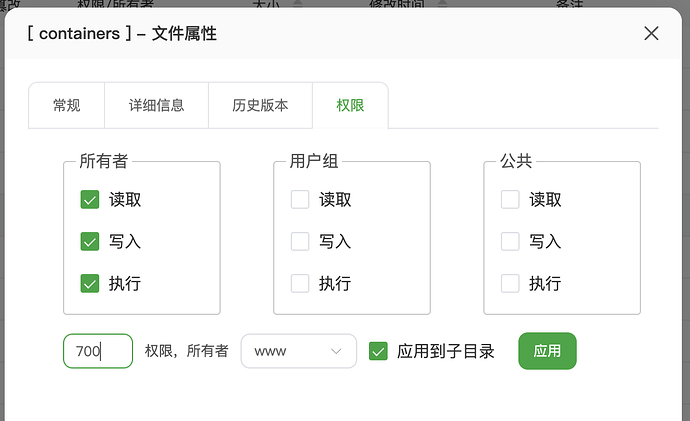
开始安装
回到终端,如果已经断开连接了,你需要重新用 SSH 连接。
cd /www/dk_project/dk_app/discourse 回到安装目录。
然后执行:
./launcher rebuild app
等待安装结束,即可完成安装了。【编者注:这里要等一会儿,不要急。大概十来分钟】
如果一切正常,终端将不会弹出任何错误提示,并回到命令行。然后,你将在 宝塔 的“容器”面板里,看到一个已经在运行的容器:【编者注:安装中间会有一个临时的容器,要等到app出来才安装完。】
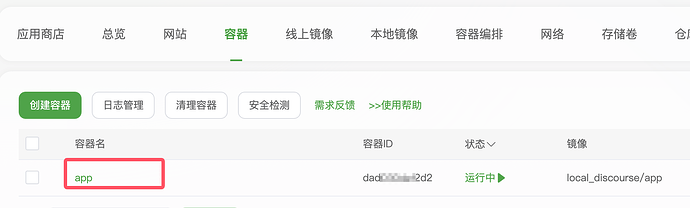
配置网站和证书
在Docker > 网站 > 创建 > 反代容器 里面创建网站。如下图所示:
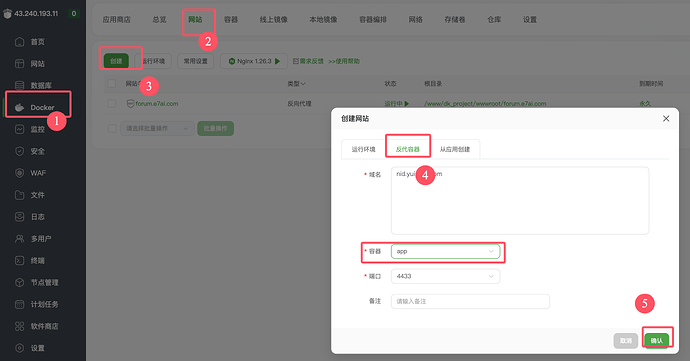
点刚才创建的网站,点配置,选择 SSL,根据提示跳转到证书页面创建证书。然后回到这里配置好证书,选中强制HTTPS!到这里你的安装就结束了。
如果你之前的邮件配置正确,此时,你可以用浏览器访问你的 yourname.com 完成剩下的安装进程。
安装过程中出现任何问题,你都可以通过修改配置,重新执行 ./launcher rebuild app 来继续安装。

